

「iPhone」のロック解除や「Apple Pay」での決済をしたいのに、スマートフォンのパスコードを求められることほど、イライラすることはない。
 提供:James Martin/CNET
提供:James Martin/CNET
幸いにも、「Face ID」が機能していない場合に簡単に修正できる方法がいくつかある。Face IDをリセットするか、別の容姿を追加する必要があるかもしれないが、いずれにせよiPhoneの設定メニューから素早く簡単に実行できる。
とはいえ、最初にすべきことはiPhoneの再起動だ。スマートフォンの電源を一度切ってから再び入れるだけで、軽度の問題が解決することは意外なほど多い。また、「設定」メニューに移動し、「一般」をタップして「ソフトウェアアップデート」を選択し、iPhoneが「iOS」の最新バージョンを搭載している状態を保とう。そうすることでバグに対処し、可能な限り高いパフォーマンスを確保できる。
それでもうまくいかない場合は、以下の手順に従ってほしい。
 提供:James Martin/CNET
提供:James Martin/CNET
Face IDを使う際にiPhoneが顔をはっきりと認識できるように、フロントカメラを拭いてみてほしい。Appleは、スマートフォンを拭く際には糸くずの出ない布を少し湿らせて使い、特定の条件を満たす消毒剤を除き洗浄用品は使わないことを推奨している。
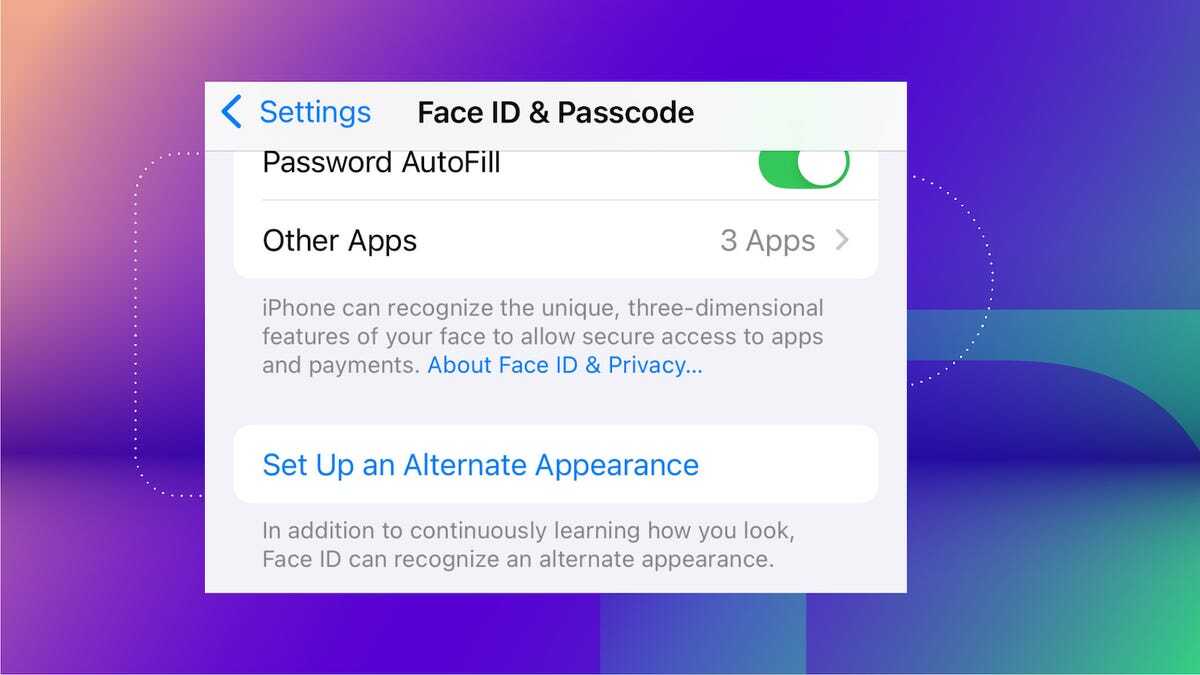 提供:Lisa Eadicicco/CNET
提供:Lisa Eadicicco/CNET
Appleによると、Face IDは容姿の変化に自動的に対応するという。しかし、認識に問題がある場合は、もう一つの容姿を設定してみてほしい。「設定」メニューを開き、「Face IDとパスコード」をタップし、求められたらパスコードを入力する。
「もう一つの容姿を設定」をタップし、画面の指示に従って操作を完了する。
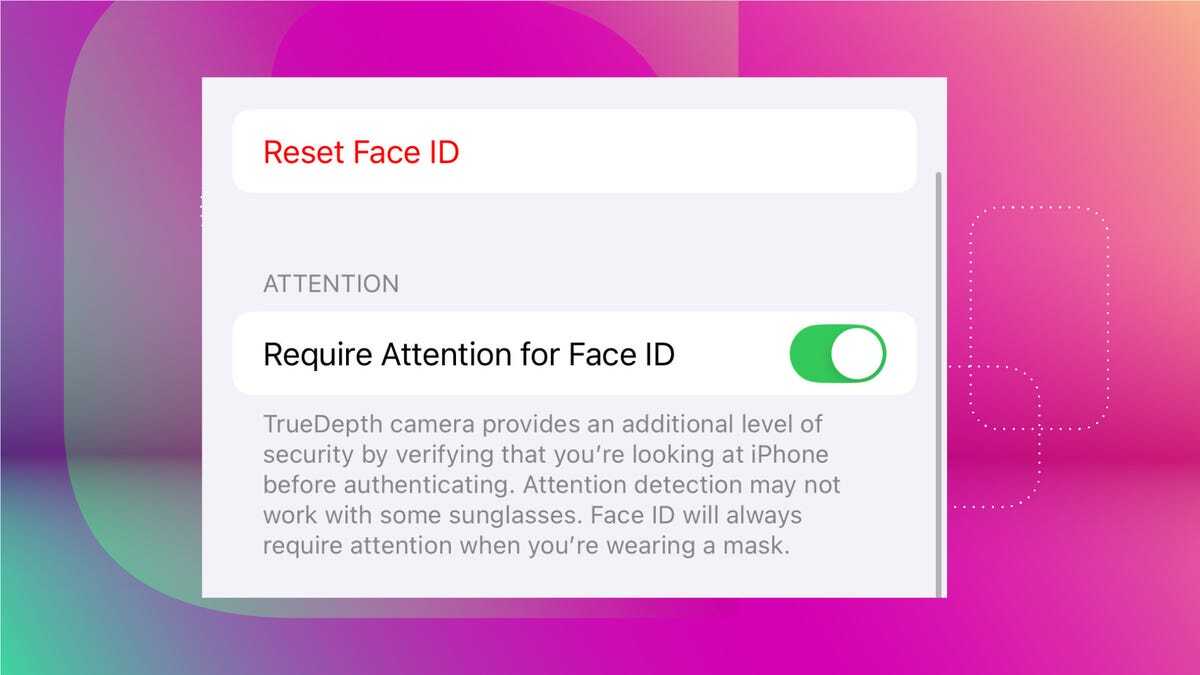 提供:Lisa Eadicicco/CNET
提供:Lisa Eadicicco/CNET
それでもうまくいかない場合は、Face IDをリセットしてみてほしい。「設定」を開き、「Face IDとパスコード」を選択してパスコードを入力し、「Face IDをリセット」をタップする。その後、「FaceIDを設定」から再度設定する。
 提供:Lisa Eadicicco/CNET
提供:Lisa Eadicicco/CNET
「設定」メニューの「Face IDとパスコード」セクションで変更できる設定がいくつかあり、それらを変更することで問題が解決する場合がある。例えば、非接触型決済やパスワードの自動入力など、特定の作業ではFace IDがオンになっていない可能性がある。設定メニューの「Face IDとパスコード」で、「Face IDを使用」セクションにあるこれらの項目の横にある緑色のスイッチがオンになっていることを確認しよう。
また、目を開けた状態で画面を見ているときのみFace IDを使えるようにする「Face IDを使用するには注視が必要」をオフにすることもできる。ただし、セキュリティという点ではこの設定をオンにしておく方が望ましい。スマートフォンのロック解除や決済の認証を、意図した場合にのみ実行することが確実になるためだ。
Apple
アップルの生成AIが使える「iPhone 16」(価格をAmazonでチェック)
この記事は海外Ziff Davis発の記事を朝日インタラクティブが日本向けに編集したものです。
CNET Japanの記事を毎朝メールでまとめ読み(無料)
 心と体をたった1分で見える化
心と体をたった1分で見える化
働くあなたの心身コンディションを見守る
最新スマートウオッチが整える日常へ
 ひとごとではない生成AIの衝撃
ひとごとではない生成AIの衝撃
Copilot + PCならではのAI機能にくわえ
HP独自のAI機能がPCに変革をもたらす
 プライバシーを守って空間を変える
プライバシーを守って空間を変える
ドコモビジネス×海外発スタートアップ
共創で生まれた“使える”人流解析とは
 メルカリが「2四半期連続のMAU減少」を恐れない理由--日本事業責任者が語る【インタビュー】
メルカリが「2四半期連続のMAU減少」を恐れない理由--日本事業責任者が語る【インタビュー】
 なぜPayPayは他のスマホ決済を圧倒できたのか--「やり方はADSLの時と同じ」とは
なぜPayPayは他のスマホ決済を圧倒できたのか--「やり方はADSLの時と同じ」とは
 AIが通訳するから英語学習は今後「オワコン」?--スピークバディCEOの見方は
AIが通訳するから英語学習は今後「オワコン」?--スピークバディCEOの見方は
 パラマウントベッド、100人の若手が浮き彫りにした課題からCVCが誕生
パラマウントベッド、100人の若手が浮き彫りにした課題からCVCが誕生
 野村不動産グループが浜松町に本社を「移転する前」に実施した「トライアルオフィス」とは
野村不動産グループが浜松町に本社を「移転する前」に実施した「トライアルオフィス」とは
 「ChatGPT Search」の衝撃--Chromeの検索窓がデフォルトで「ChatGPT」に
「ChatGPT Search」の衝撃--Chromeの検索窓がデフォルトで「ChatGPT」に
 「S.RIDE」が目指す「タクシーが捕まる世界」--タクシー配車のエスライド、ビジネス向け好調
「S.RIDE」が目指す「タクシーが捕まる世界」--タクシー配車のエスライド、ビジネス向け好調
 物流の現場でデータドリブンな文化を創る--「2024年問題」に向け、大和物流が挑む効率化とは
物流の現場でデータドリブンな文化を創る--「2024年問題」に向け、大和物流が挑む効率化とは
 「ビットコイン」に資産性はあるのか--積立サービスを始めたメルカリ、担当CEOに聞いた
「ビットコイン」に資産性はあるのか--積立サービスを始めたメルカリ、担当CEOに聞いた
 培養肉の課題は多大なコスト--うなぎ開発のForsea Foodsに聞く商品化までの道のり
培養肉の課題は多大なコスト--うなぎ開発のForsea Foodsに聞く商品化までの道のり
 過去の歴史から学ぶ持続可能な事業とは--陽と人と日本郵政グループ、農業と物流の課題解決へ
過去の歴史から学ぶ持続可能な事業とは--陽と人と日本郵政グループ、農業と物流の課題解決へ
 通信品質対策にHAPS、銀行にdポイント--6月就任のNTTドコモ新社長、前田氏に聞く
通信品質対策にHAPS、銀行にdポイント--6月就任のNTTドコモ新社長、前田氏に聞く
 「代理店でもコンサルでもない」I&COが企業の課題を解決する
「代理店でもコンサルでもない」I&COが企業の課題を解決する